
今天Russell給大家分享一下,沒有任何代碼基礎的小白如何利用Wordpress建立自己的網站,能省幾萬塊的建站費用,花到后期的廣告上它不香嗎?話不多說,上干貨!!
1.購買域名
域名購買的平臺有很多,比如像阿里云、GoDaddy、Namecheap、Google Domains等,今天我們以阿里云為例進行演示:
登錄阿里云官網進行注冊阿里云的賬號點擊右上角的注冊。
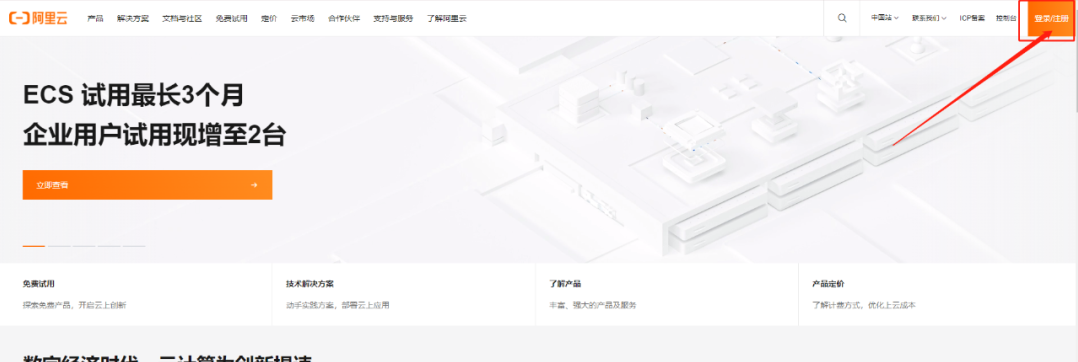
輸入對應的信息進行注冊
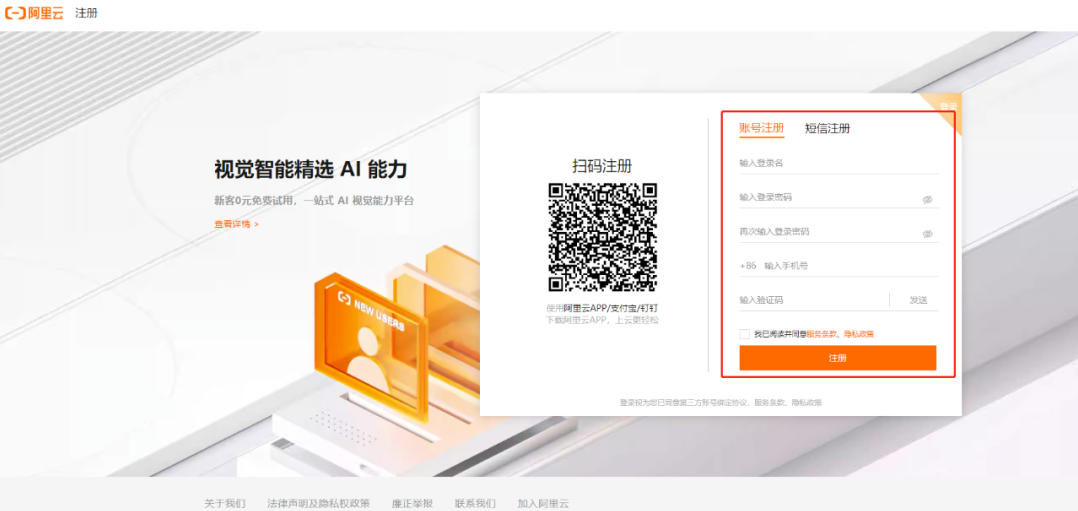 圖片來源:阿里云
圖片來源:阿里云
注冊完成后登錄到后臺找到域名,這里注冊域名
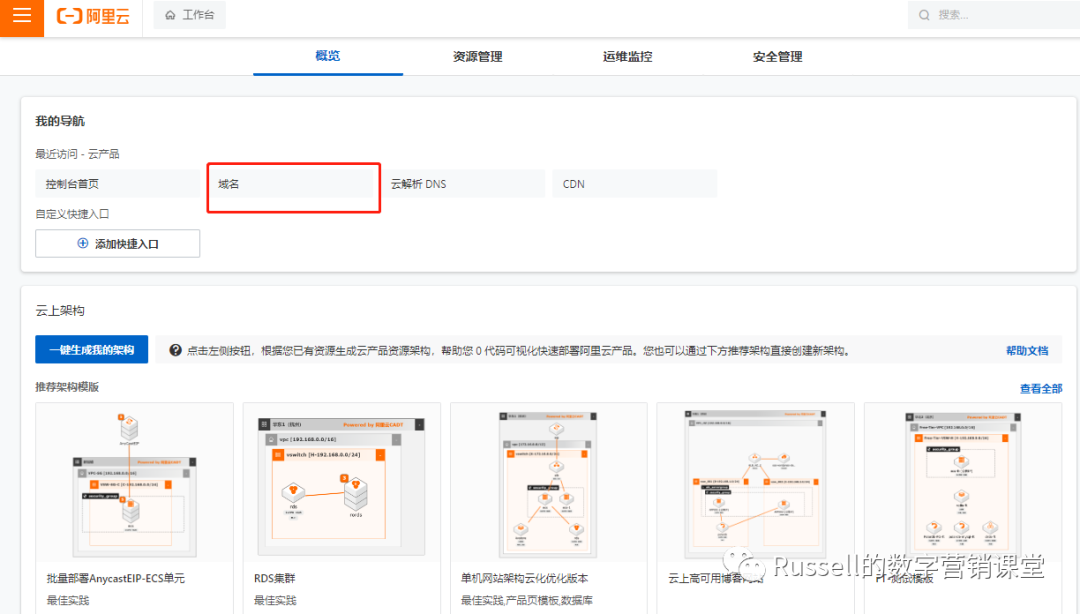
在選擇域域名的時候應該注意以下幾點:
簡短
閱讀順口
優先.com
避免使用特殊符號和連字符
與品牌或者產品有相關性
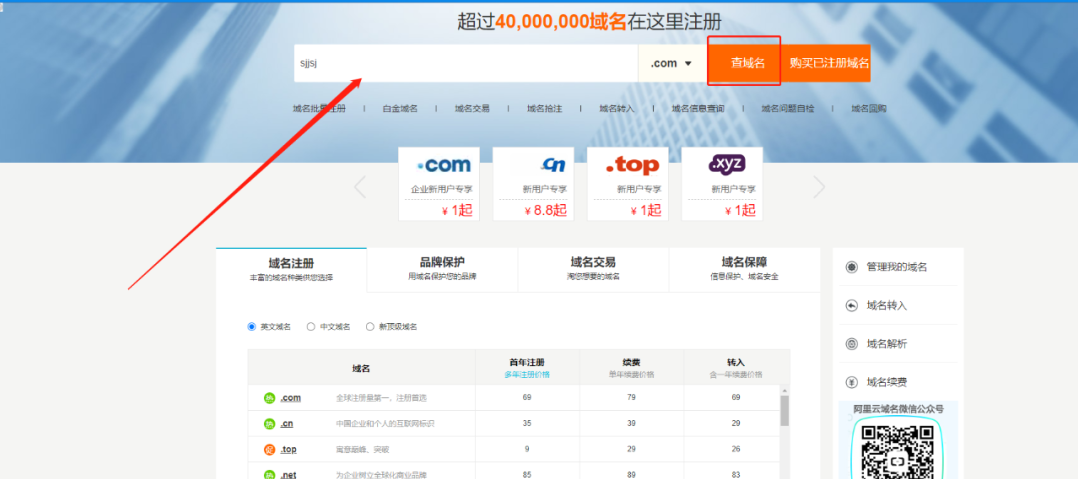 圖片來源:阿里云
圖片來源:阿里云
選擇好域名我們直接進行購買就可以了
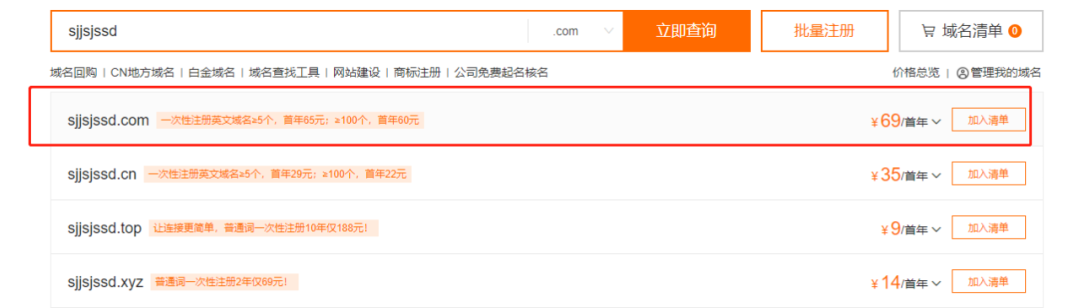 圖片來源:阿里云
圖片來源:阿里云
2.服務器(空間的購買)
關于服務器的選擇我在之前的文章中已經有詳細講過了,想了解的直接去看我之前的文章就可以,今天我就以siteground這款服務器來進行演示。
進入Siteground官網,點擊START NOW選擇購買套餐
 圖片來源:阿里云
圖片來源:阿里云
Siteground目前有三個套餐供我們選擇,推薦大家選擇GrowBig這個套餐,性價比最高,容量也夠用,可以托管無限的網站,第一年是比較便宜的59美金。
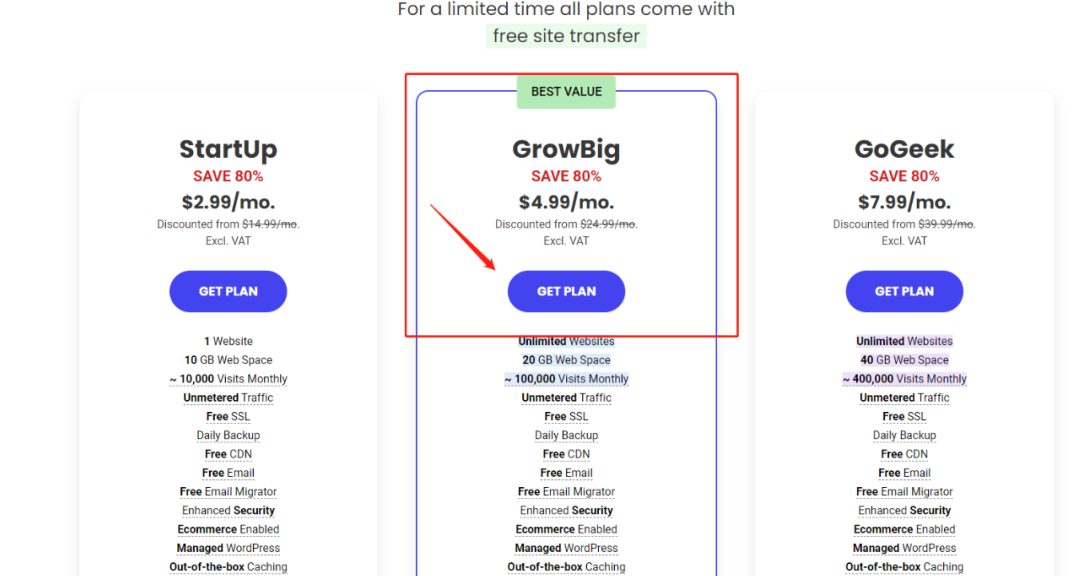 圖片來源:siteground
圖片來源:siteground
點擊GET PLAN之后,下一步會讓我們屬于域名,我們選擇I alreadyhave a Domain,輸入我們在阿里云購買的域名就可以了。
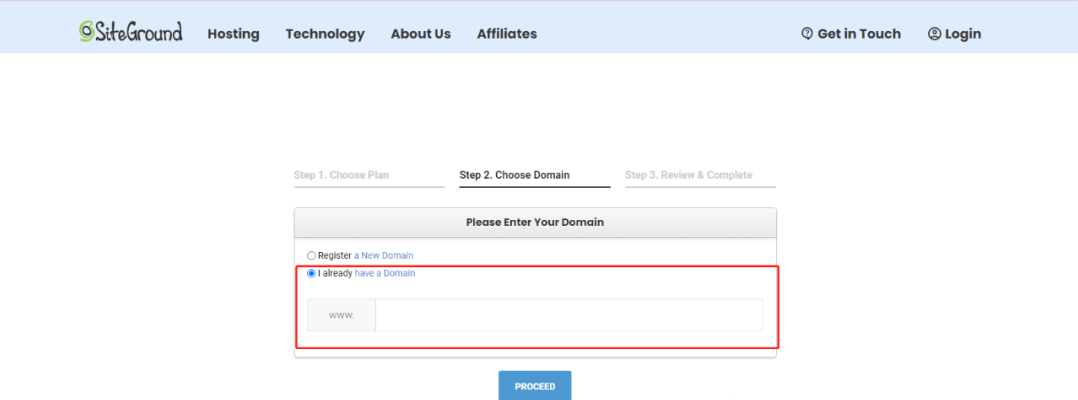 圖片來源:siteground
圖片來源:siteground
下一步就是付款的步驟,需要準備一張VISA卡,直接按照信息填寫后付款就可以購買成功了。
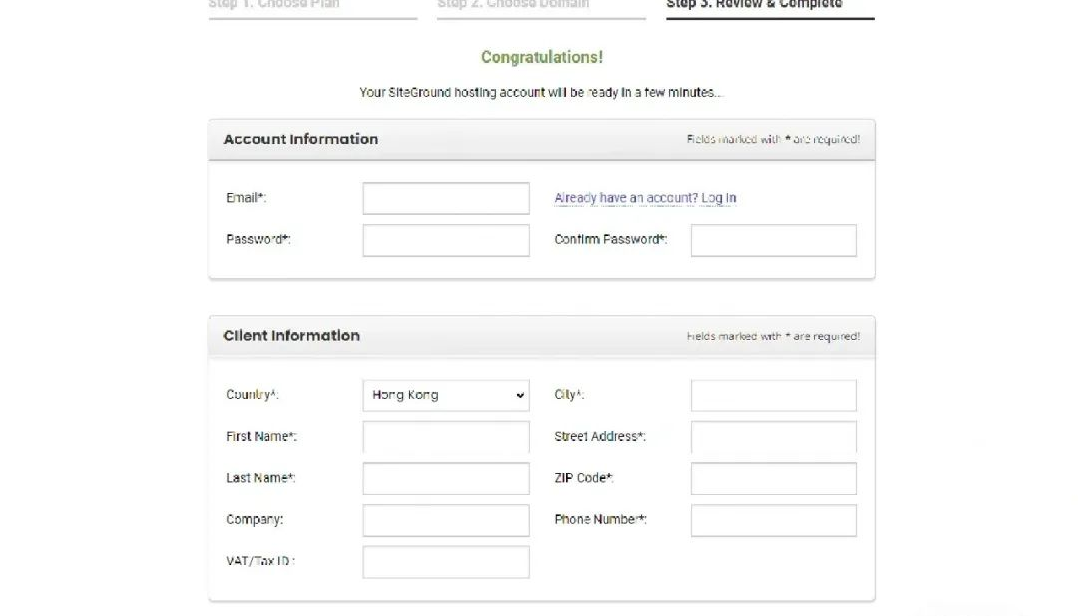 圖片來源:siteground
圖片來源:siteground
3.創建Wordpress后臺
登錄Siteground的后臺,點擊Website。點擊右上角的NEW WEBSITE,創建新網站。
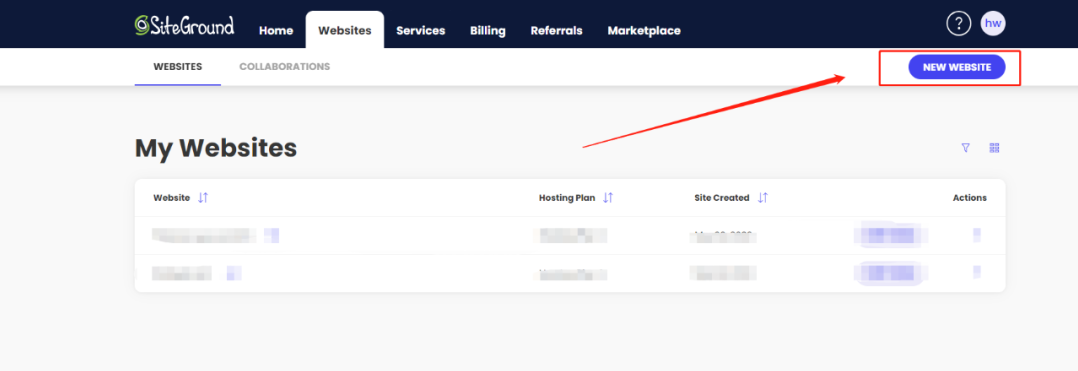 圖片來源:siteground
圖片來源:siteground
進入之后我們需要先選擇一下服務器的地址,也就是網站的IP地址,一般情況下我會選擇在美國,當然這里要根據自己的需求進行選擇。
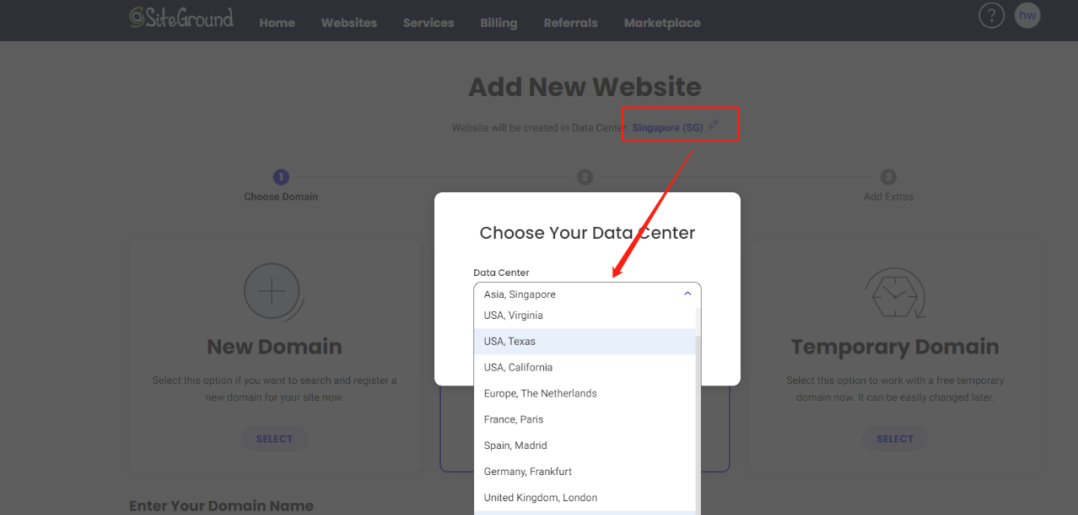 圖片來源:siteground
圖片來源:siteground
因為我們已經購買了域名,所以直接選擇中間的Existing Domain,下面輸入購買的網站域名點擊下一步。
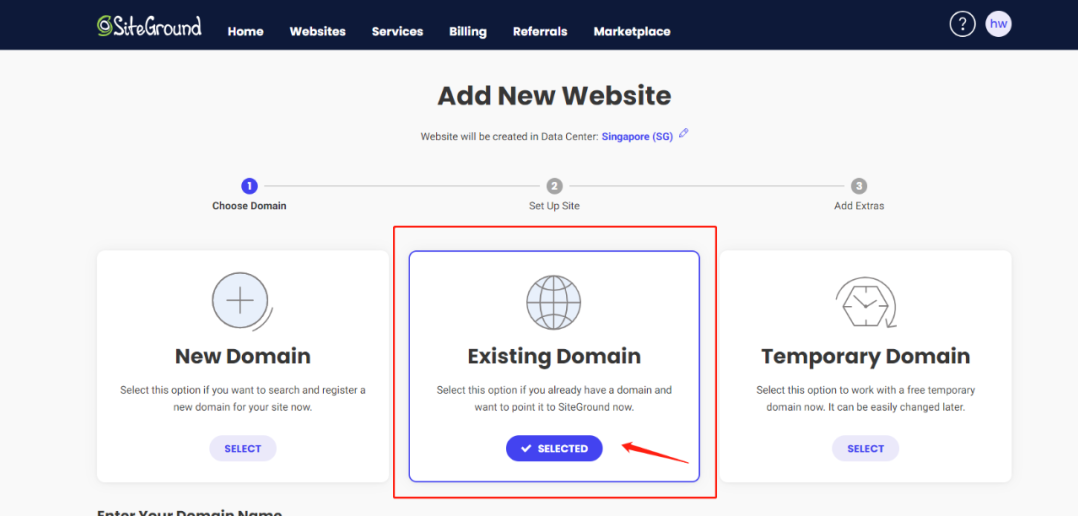 圖片來源:Siteground
圖片來源:Siteground
這一步選擇Start New Website,下面是選擇安裝wordpress,如果你想做成商城類型的網站可以選擇右側WP+Woocommerce。不做商城類型的直接選擇右側的Wordpress。下面就是wordpress的登錄賬號和密碼,對應設置下就可以。
這一步會讓你選擇安裝一些應用程序,我們直接點擊Finsh就好,不要安裝。
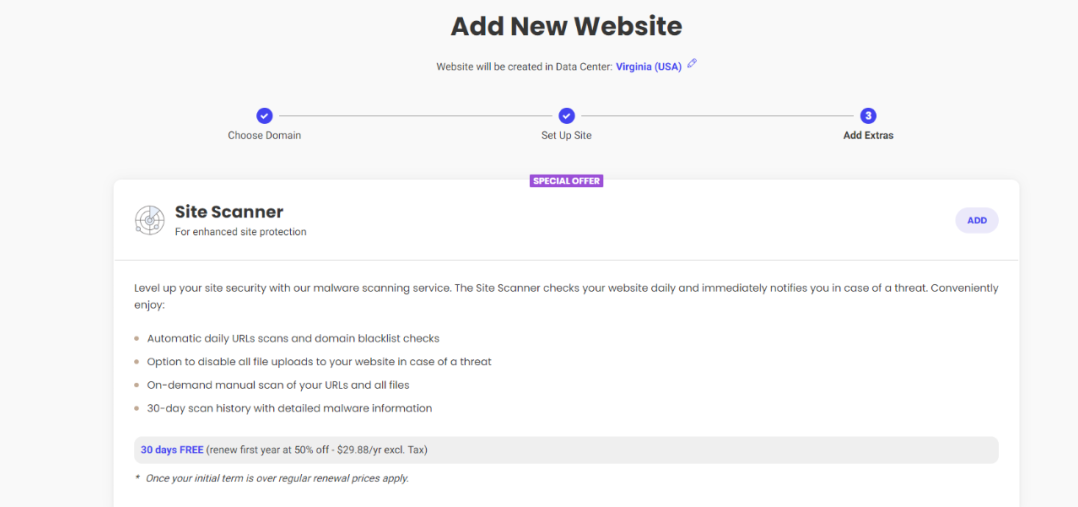 圖片來源:Siteground
圖片來源:Siteground
等幾分鐘,我們的網站后臺就可以創建好了。
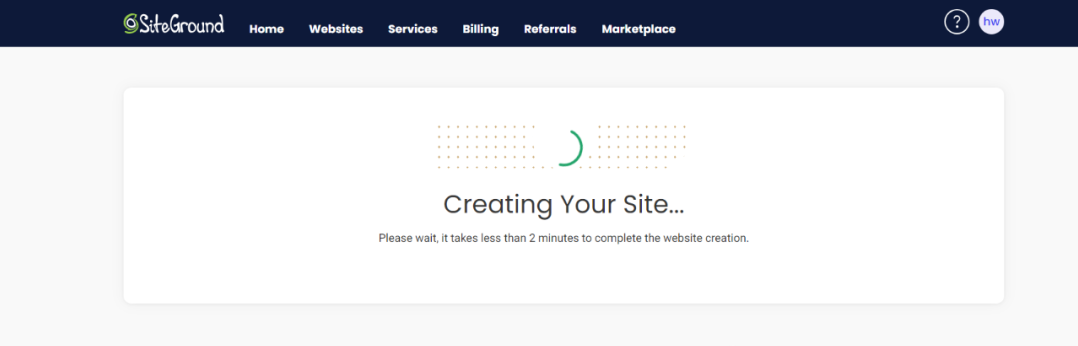 圖片來源:Siteground
圖片來源:Siteground
4.域名解析(服務器與域名進行綁定)
域名的解析,我們可以簡單理解為將服務器與域名進行綁定。我們每一個網站都會有唯一一個IP地址,形式像12.12.345.21這樣。很不容易記住,所以有了域名,讓域名去代替這個IP地址更容易被記住,且很方便。
進入阿里云后臺,在控制中心找到域名,點擊域名進入域名解析頁面
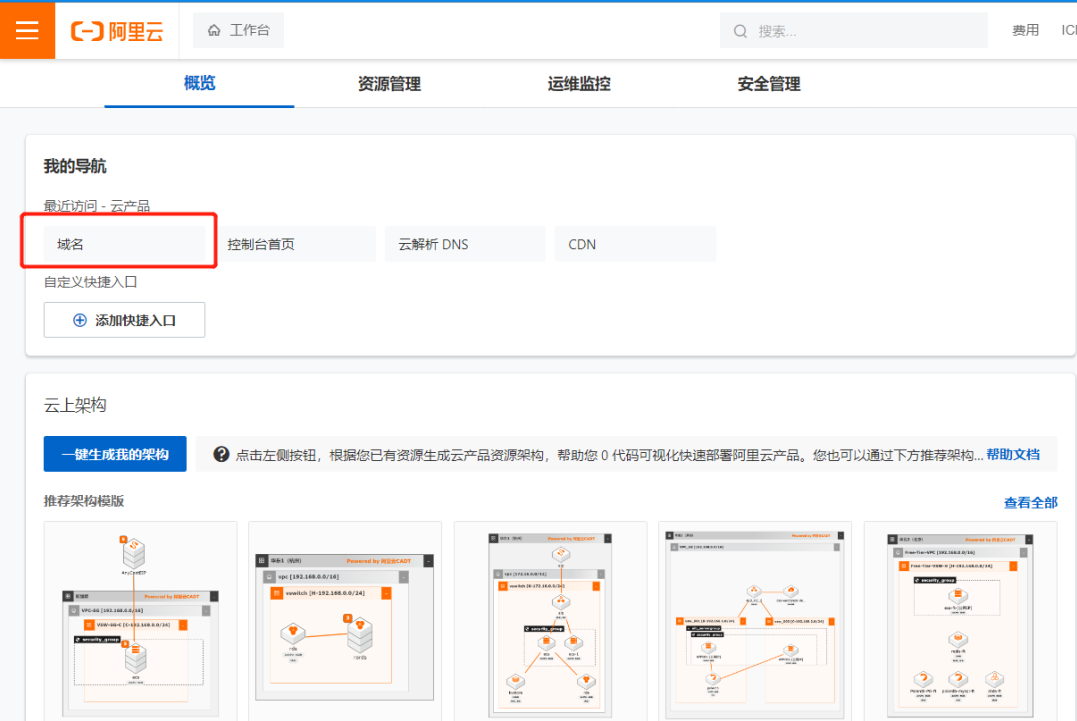 圖片來源:Siteground
圖片來源:Siteground
在這里我們可以看到域名后面有個解析的選項,點擊解析
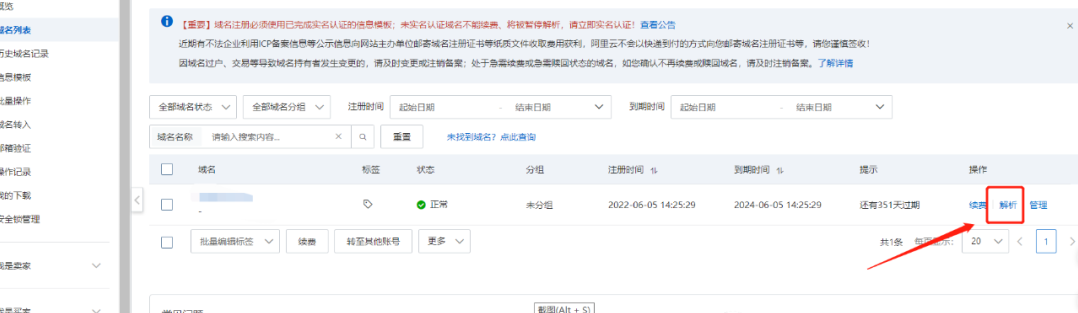 圖片來源:Siteground
圖片來源:Siteground
這里點擊左上角的添加記錄進去下一個頁面
 圖片來源:Siteground
圖片來源:Siteground
這里我們需要先去Siteground后臺復制網站的IP地址,進入Siteground后臺,點擊website,在我們創建的網站后面點擊Site Tools 進入之后在右下角會有一個IPandname servers,這里就是我們網站的IP地址,復制一下
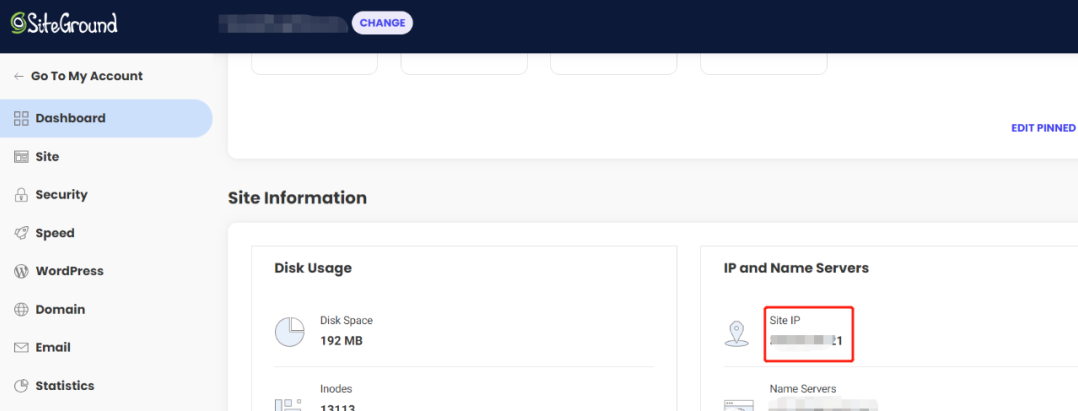 圖片來源:siteground
圖片來源:siteground
回到阿里云,剛才添加記錄的后臺,我們會看到這樣一個界面,添加記錄。第一次主機記錄寫@,記錄值粘貼剛才復制過來的IP地址,其他選項不動,點擊確定。這樣我們第一條解析就完成了
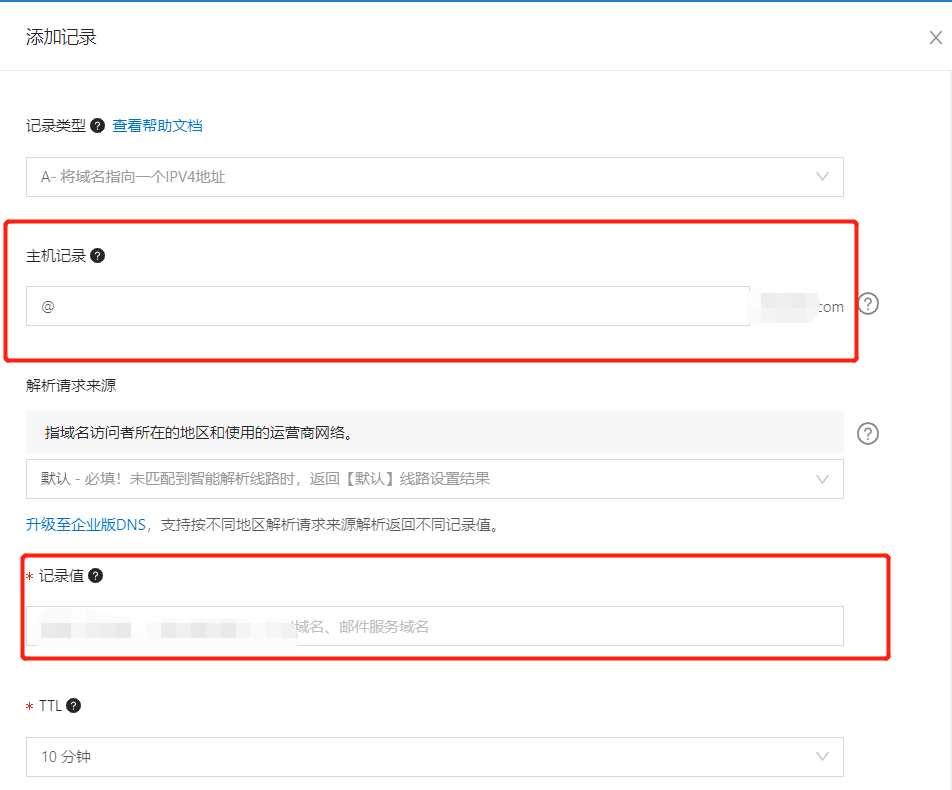 圖片來源:阿里云
圖片來源:阿里云
繼續點擊添加記錄,操作跟剛才一樣,這次主機記錄填寫www,記錄值還是剛才的IP地址,其他不要動,點擊確定,這樣第二條解析就已經完成了。
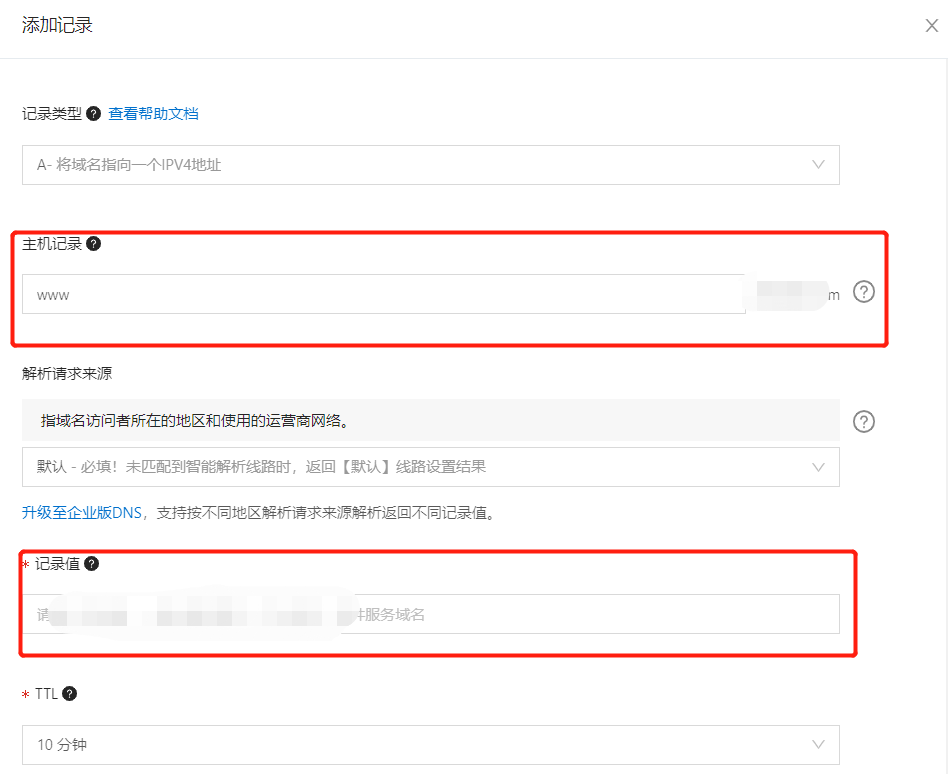 圖片來源:阿里云
圖片來源:阿里云
到這一步我們的網站跟服務器就已經綁定好了,完成了域名解析。
(來源:Russell)
以上內容屬作者個人觀點,不代表雨果跨境立場!本文經原作者授權轉載,轉載需經原作者授權同意。?
